
Tabla de contenido:
- Autor John Day [email protected].
- Public 2024-01-30 08:40.
- Última modificación 2025-01-23 14:39.
Por dmtinkdev Siga más por el autor:


Proyectos Fusion 360 »
Mi hijo de siete años está obsesionado con Minecraft, así que decidí construir algo relacionado para él. Buscando opciones, hay un proyecto de lámpara genial de Dan J Hamer en Thingiverse, pero después de modificarlo un poco, decidí comenzar mi propio proyecto (ya sabes, el síndrome de "no inventado aquí").
¡Los resultados son realmente geniales! Con un botón puede cambiar a todos los minerales disponibles (excepto el carbón, que le dije que es solo la lámpara apagada).
Suministros
- 1x placa arduino (Uno o Nano están bien)
- 2x filamento PLA (gris para el cuerpo principal y translúcido para los difusores). Otros proyectos utilizan papel de calco en lugar del pla translúcido, y también se ve genial.
- 1 pulsador
- 1 resistencia de 300-500 ohmios (para el pin de entrada de datos de la tira)
- 1 condensador de 1000 µF (para proteger la tira de cambios bruscos de corriente)
- 1 tira de led (a 5v y 1m / 144leds en mi caso)
- Materiales típicos de los fabricantes (pegamento, cables dupont, conectores auto soldables, tornillos M4, etc.)
Paso 1: descargue y cargue el código en su tablero
Descarga el código del repositorio de github.
Solo hay un archivo de boceto arduino simple, pero el proyecto se ha creado utilizando el IDE de Platformio.
Si no está utilizando la placa Uno, deberá cambiar algunos valores de parámetros dentro del archivo platformio.ini
Paso 2: conecta todo
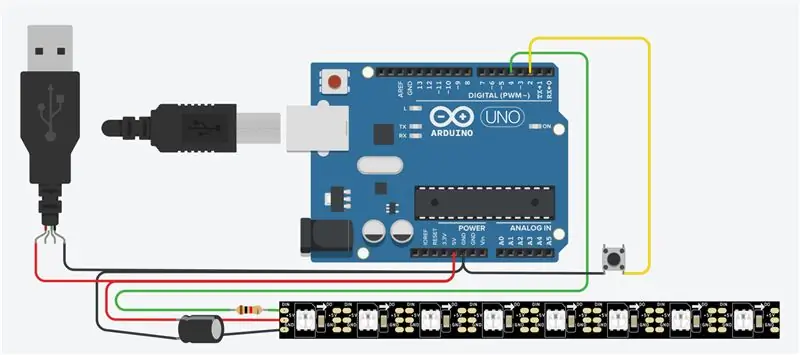


No podría haber sido más fácil: encienda la placa y la tira de LED con un cable USB de 5 V y conecte el botón y la entrada de la tira a los puertos de placa designados.
Recuerda que para evitar dañar la tira, se recomienda agregar un capacitor y una resistencia a su conexión.
Como puede ver, la corriente máxima extraída es de 1.2A, por lo que puede conectar la lámpara a cualquier enchufe USB decente.
Paso 3: descargue (y edite si lo desea) los modelos
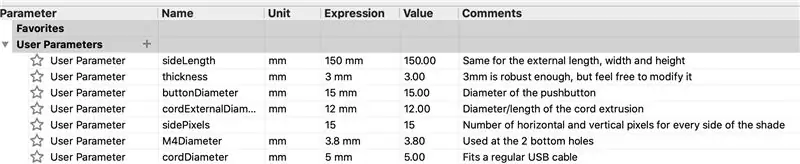
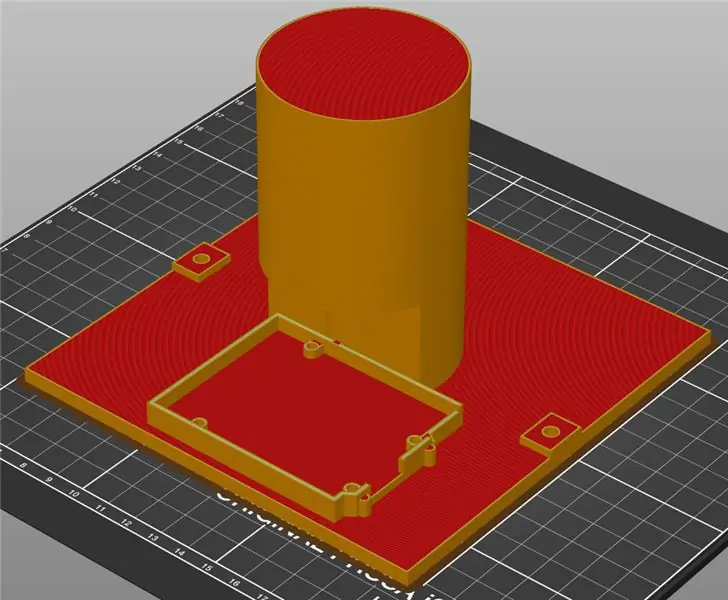
Puede acceder a los archivos del proyecto Fusion 360 desde aquí o descargar los archivos STL de Thingiverse
He utilizado parámetros para facilitar que otros modifiquen los modelos de acuerdo con sus necesidades, por lo que debería ser bastante fácil para ti modificar el tamaño de la lámpara o la densidad de píxeles.
Para mis necesidades, hice espacio en el pilar para el Arduino Uno y fusioné esta base para colocar la placa antes de crear el archivo STL.
Paso 4: imprima los modelos

Solo agrega soportes:)
Además, deberá imprimir 5x de los difusores. Dos de ellos tienen que cortarse para dar cabida a los soportes laterales de la sombra.
Recomendado:
Lámpara Stencil - Una lámpara con muchas sombras: 5 pasos

Lámpara de plantilla: una lámpara con muchas sombras: este instructivo le mostrará cómo hacer una lámpara simple con pantallas intercambiables (es una pantalla de lámpara)
Temporizador para lámpara [Temporizador De Apagado De Lampara]: 3 Pasos
![Temporizador para lámpara [Temporizador De Apagado De Lampara]: 3 Pasos Temporizador para lámpara [Temporizador De Apagado De Lampara]: 3 Pasos](https://i.howwhatproduce.com/images/010/image-27948-j.webp)
Timer for Light Fixture [Temporizador De Apagado De Lampara]: Ha pasado mucho tiempo desde que publiqué mi último instructable, así que decidí publicar otro de mis proyectos electrónicos. Tengo una luminaria de dos tipos de modo de iluminación, uno para estudio que son dos tubos fluorescentes T5 de 28 vatios que están fríos wh
Luces De Navidad Con Pixeles (Christmas Lights Pixeles) Español - English: 18 pasos (con imágenes)

Luces De Navidad Con Pixeles Español - English: EspañolQue es Vixen Lights? Vixen Lights es un software de DIY (hágalo usted mismo) secuencias de luces. La ultimo versión 3.x se rediseño completamente para soportar píxeles RGB inteligentes
Arte 2D con LED programables y base y logotipo personalizables: 5 pasos (con imágenes)

Arte 2D con LED programables y base y logotipo personalizables: ¡Bienvenido al instructable! Hoy, te mostraré cómo hacer un proyecto de arte 2D con un logotipo y el diseño general de tu elección. Hice este proyecto porque puede enseñar a la gente muchas habilidades como programación, cableado, modelado 3D y otras. Esta
Haga un cine en casa y una sala de películas / videojuegos súper personalizables: 5 pasos

Haga un cine en casa y una sala de películas / videojuegos súper personalizables: cómo configurar y planificar un sistema de cine en casa barato, económico y fácil de configurar
